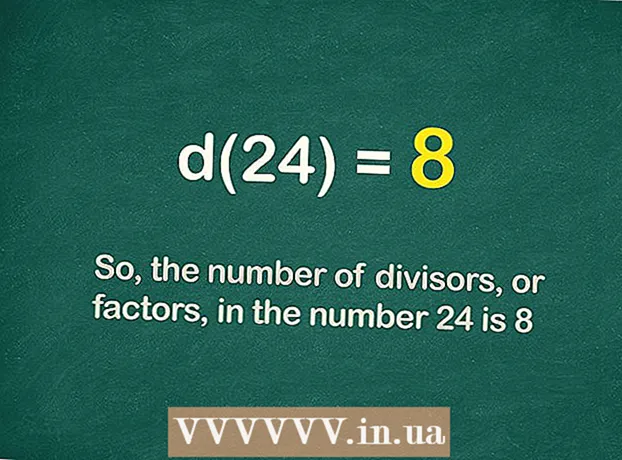Муаллиф:
John Pratt
Санаи Таъсис:
9 Феврал 2021
Навсозӣ:
3 Июл 2024

Мундариҷа
- Ба қадам
- Усули 1 аз 7: таърихи браузери Сафари
- Усули 2 аз 7: таърихи дидани Chrome
- Усули 3 аз 7: Таърихи зангҳо
- Усули 4 аз 7: Таърихи iMessage
- Усули 5 аз 7: Таърихи клавиатура
- Усули 6 аз 7: Барномаи Google Search
- Усули 7 аз 7: Ҳама маълумотро нест кунед
IPhone-и шумо маълумоти зиёдеро дар бораи коре, ки мекунед, нигоҳ медорад. Одатан, ин маълумот барои осон кардани корҳо, масалан пайгирии вебсайте, ки қаблан ворид шудаед ё ёфтани занги беҷавоб истифода мешавад. Агар шумо аз он хавотир бошед, ки касе чизеро мебинад, ки онҳо набояд бубинанд, шумо метавонед таърихи хадамоти мухталифро дар iPhoneатон нест кунед ё ҳамаи маълумотҳои iPhone-ро нест кунед.
Ба қадам
Усули 1 аз 7: таърихи браузери Сафари
 Барномаи Танзимотро кушоед. Шумо таърихи дидани худро бо барномаи Танзимот нест мекунед, на барномаи Сафари. Шумо метавонед таърихи дидани худро дар Safari нест кунед, аммо кукиҳо ва маълумоти ба таври худкор анҷомшуда ҳазф нахоҳанд шуд. Ҳазфи таърихи худ бо барномаи Танзимот кафолат медиҳад, ки ҳама чиз нест карда мешавад.
Барномаи Танзимотро кушоед. Шумо таърихи дидани худро бо барномаи Танзимот нест мекунед, на барномаи Сафари. Шумо метавонед таърихи дидани худро дар Safari нест кунед, аммо кукиҳо ва маълумоти ба таври худкор анҷомшуда ҳазф нахоҳанд шуд. Ҳазфи таърихи худ бо барномаи Танзимот кафолат медиҳад, ки ҳама чиз нест карда мешавад.  Ба поён ҳаракат кунед ва "Сафари" -ро ламс кунед. Шумо бояд ин имконотро дар гурӯҳи панҷуми вариантҳо пайдо кунед.
Ба поён ҳаракат кунед ва "Сафари" -ро ламс кунед. Шумо бояд ин имконотро дар гурӯҳи панҷуми вариантҳо пайдо кунед.  Менюи Сафари ба поён ҳаракат кунед ва "Тозакунии кукиҳо ва маълумот" -ро клик кунед. Равзанае пайдо мешавад, ки аз шумо тасдиқи интихоби худро талаб мекунад.
Менюи Сафари ба поён ҳаракат кунед ва "Тозакунии кукиҳо ва маълумот" -ро клик кунед. Равзанае пайдо мешавад, ки аз шумо тасдиқи интихоби худро талаб мекунад. - Агар ин тугма хокистарӣ бошад, пас шумо бояд маҳдудиятҳоро барои вебсайтҳо хомӯш кунед. Ба менюи танзимот баргардед ва "Маҳдудиятҳо" -ро интихоб кунед. Рамзи маҳдудияти худро ворид кунед ва пас "Вебсайтҳо" -ро клик кунед. Барои нест кардани таърихи худ "Ҳама вебсайтҳо" -ро интихоб кунед. Агар шумо рамзи маҳдудият надошта бошед, шумо таърихи худро нест карда наметавонед.
 Тасдиқ кунед, ки шумо мехоҳед таърихро нест кунед. Таърихи дидани Safari, кэш, маълумоти ба таври худкор анҷомшуда ва кукиҳо нест карда мешаванд. Таърихи дидани шумо инчунин дар ҳамаи дастгоҳҳои дигаре, ки шумо бо ҳисоби iCloud ворид шудаед, нест карда мешавад.
Тасдиқ кунед, ки шумо мехоҳед таърихро нест кунед. Таърихи дидани Safari, кэш, маълумоти ба таври худкор анҷомшуда ва кукиҳо нест карда мешаванд. Таърихи дидани шумо инчунин дар ҳамаи дастгоҳҳои дигаре, ки шумо бо ҳисоби iCloud ворид шудаед, нест карда мешавад.
Усули 2 аз 7: таърихи дидани Chrome
 Барномаи Chrome -ро кушоед. Агар шумо Chrome-ро дар iPhone истифода баред, шумо метавонед таърихи дидани худро бо худи барномаи Chrome нест кунед.
Барномаи Chrome -ро кушоед. Агар шумо Chrome-ро дар iPhone истифода баред, шумо метавонед таърихи дидани худро бо худи барномаи Chrome нест кунед.  Тугмаи Менюро (⋮) ламс кунед ва "Танзимот" -ро интихоб кунед. Барои дидани ин хосият ба шумо лозим меояд, ки ба поён ҳаракат кунед.
Тугмаи Менюро (⋮) ламс кунед ва "Танзимот" -ро интихоб кунед. Барои дидани ин хосият ба шумо лозим меояд, ки ба поён ҳаракат кунед.  Имконоти "Махфият" -ро ламс кунед. Менюи нав бо якчанд имконот барои аз нав танзимкунии чизҳо пайдо мешавад.
Имконоти "Махфият" -ро ламс кунед. Менюи нав бо якчанд имконот барои аз нав танзимкунии чизҳо пайдо мешавад.  Барои тоза кардани таърихи худ "Тозакунии маълумоти дидан" -ро ламс кунед. Аз шумо хоҳиш карда мешавад, ки тасдиқ кунед, ки мехоҳед таърихи худро нест кунед.
Барои тоза кардани таърихи худ "Тозакунии маълумоти дидан" -ро ламс кунед. Аз шумо хоҳиш карда мешавад, ки тасдиқ кунед, ки мехоҳед таърихи худро нест кунед.  Барои тоза кардани ҳама маълумоти дидани шумо "Ҳама тоза кунед" -ро клик кунед. Ин таърих, кэш, маълумоти вебсайт ва кукиҳои шуморо нест мекунад.
Барои тоза кардани ҳама маълумоти дидани шумо "Ҳама тоза кунед" -ро клик кунед. Ин таърих, кэш, маълумоти вебсайт ва кукиҳои шуморо нест мекунад.  Барои нест кардани ҳама маълумоти худкор "Тозакунии Маълумоти Шакли Автоматикунонидашудаи Захира" -ро клик кунед. Ин ҳама пешниҳодҳоеро, ки ҳангоми интихоби қуттии матн пайдо мешаванд, нест мекунад.
Барои нест кардани ҳама маълумоти худкор "Тозакунии Маълумоти Шакли Автоматикунонидашудаи Захира" -ро клик кунед. Ин ҳама пешниҳодҳоеро, ки ҳангоми интихоби қуттии матн пайдо мешаванд, нест мекунад.
Усули 3 аз 7: Таърихи зангҳо
 Барномаи телефонро кушоед. Шумо метавонед таърихи зангҳои худро нест кунед, то ки зангҳои шумо дар рӯйхати зангҳои охирин пайдо нашаванд.
Барномаи телефонро кушоед. Шумо метавонед таърихи зангҳои худро нест кунед, то ки зангҳои шумо дар рӯйхати зангҳои охирин пайдо нашаванд.  Ҷадвали "Вақтҳои охир" -ро ламс кунед. Ҳоло шумо рӯйхати ҳамаи рақамҳои ба наздикӣ занг зада ва зангҳои қабулкардаатонро мебинед.
Ҷадвали "Вақтҳои охир" -ро ламс кунед. Ҳоло шумо рӯйхати ҳамаи рақамҳои ба наздикӣ занг зада ва зангҳои қабулкардаатонро мебинед.  Дар кунҷи болоии рост "Таҳрир" -ро клик кунед. Дар назди ҳар як занги рӯйхат аломати сурхи сурх пайдо мешавад.
Дар кунҷи болоии рост "Таҳрир" -ро клик кунед. Дар назди ҳар як занги рӯйхат аломати сурхи сурх пайдо мешавад.  Барои нест кардани як сӯҳбат аломати сурхи сурхро ламс кунед. Нишони минуси дар назди занг задан онро нест мекунад.
Барои нест кардани як сӯҳбат аломати сурхи сурхро ламс кунед. Нишони минуси дар назди занг задан онро нест мекунад.  Барои нест кардани ҳама зангҳо якбора "Нест кардан" -ро клик кунед. Агар шумо хоҳед, ки тамоми рӯйхатро нест кунед, дар кунҷи болоии чап "Нест кардан" -ро клик кунед. Ин хосият танҳо пас аз зер кардани тугмаи "Таҳрир" пайдо мешавад. Ҳама зангҳо дар ҷадвали "Вақтҳои охир" нест карда мешаванд.
Барои нест кардани ҳама зангҳо якбора "Нест кардан" -ро клик кунед. Агар шумо хоҳед, ки тамоми рӯйхатро нест кунед, дар кунҷи болоии чап "Нест кардан" -ро клик кунед. Ин хосият танҳо пас аз зер кардани тугмаи "Таҳрир" пайдо мешавад. Ҳама зангҳо дар ҷадвали "Вақтҳои охир" нест карда мешаванд.
Усули 4 аз 7: Таърихи iMessage
 Барномаи Паёмҳоро кушоед. Шумо метавонед сӯҳбатҳои SMS-ро бо барномаи Паёмҳо нест кунед.
Барномаи Паёмҳоро кушоед. Шумо метавонед сӯҳбатҳои SMS-ро бо барномаи Паёмҳо нест кунед.  Тугмаи "Таҳрир" -ро ламс кунед. Ин тугмаро дар кунҷи болоии чап пайдо кардан мумкин аст.
Тугмаи "Таҳрир" -ро ламс кунед. Ин тугмаро дар кунҷи болоии чап пайдо кардан мумкин аст.  Ҳамаи сӯҳбатҳоеро, ки мехоҳед тоза кунед, интихоб кунед. Қуттии ҳар як сӯҳбатеро, ки мехоҳед тоза кунед, қайд кунед. Шумо метавонед якчанд сӯҳбатҳоро интихоб кунед.
Ҳамаи сӯҳбатҳоеро, ки мехоҳед тоза кунед, интихоб кунед. Қуттии ҳар як сӯҳбатеро, ки мехоҳед тоза кунед, қайд кунед. Шумо метавонед якчанд сӯҳбатҳоро интихоб кунед.  Пас аз интихоби гуфтугӯҳо "Нест кардан" -ро клик кунед. Ҳама сӯҳбатҳои интихобшуда фавран бидуни дархост барои тасдиқ нест карда мешаванд.
Пас аз интихоби гуфтугӯҳо "Нест кардан" -ро клик кунед. Ҳама сӯҳбатҳои интихобшуда фавран бидуни дархост барои тасдиқ нест карда мешаванд.  Танзимоти таърихи паёми худро тағир диҳед. Бо нобаёнӣ, барномаи Паёмҳо таъин шудааст, ки ҳамаи паёмҳоро абадӣ нигоҳ дорад. Шумо метавонед ин танзимотро танзим кунед, то ки паёмҳои худро танҳо барои як сол ё 30 рӯз нигоҳ доред. Ин фазоро холӣ мекунад ва телефони шуморо бесарусомон мекунад.
Танзимоти таърихи паёми худро тағир диҳед. Бо нобаёнӣ, барномаи Паёмҳо таъин шудааст, ки ҳамаи паёмҳоро абадӣ нигоҳ дорад. Шумо метавонед ин танзимотро танзим кунед, то ки паёмҳои худро танҳо барои як сол ё 30 рӯз нигоҳ доред. Ин фазоро холӣ мекунад ва телефони шуморо бесарусомон мекунад. - Барномаи Танзимотро кушоед.
- "Паёмҳо" -ро интихоб кунед.
- "Наҷоти паёмҳо" -ро ламс кунед.
- Интихоб кунед, ки чӣ қадар мехоҳед паёмҳои худро нигоҳ доред. Паёмҳое, ки аз опсияи интихобкарда калонтаранд, худкор нест карда мешаванд.
Усули 5 аз 7: Таърихи клавиатура
 Барномаи Танзимотро кушоед. Агар шумо хоҳед, ки калимаҳоеро, ки ба луғати худкори дурусти iPhone -и худ илова карда шудаанд, нест кунед, шумо метавонед онро дар барномаи Танзимот иҷро кунед.
Барномаи Танзимотро кушоед. Агар шумо хоҳед, ки калимаҳоеро, ки ба луғати худкори дурусти iPhone -и худ илова карда шудаанд, нест кунед, шумо метавонед онро дар барномаи Танзимот иҷро кунед.  "Умумӣ" -ро интихоб кунед. Ҳоло ба шумо рӯйхати имконоти маъмули iPhone пешниҳод карда мешавад.
"Умумӣ" -ро интихоб кунед. Ҳоло ба шумо рӯйхати имконоти маъмули iPhone пешниҳод карда мешавад.  Ба поён ҳаракат кунед ва "Бозсозӣ" -ро клик кунед. Ба шумо якчанд вариантҳои барқароркунии чизҳо пешниҳод карда мешаванд.
Ба поён ҳаракат кунед ва "Бозсозӣ" -ро клик кунед. Ба шумо якчанд вариантҳои барқароркунии чизҳо пешниҳод карда мешаванд.  "Барқарорсозии луғати клавиатура" -ро клик кунед. Аз шумо хоҳиш карда мешавад, ки интихоби худро тасдиқ кунед. Ҳама калимаҳое, ки шумо илова кардаед ва захира кардаед, нест карда мешаванд.
"Барқарорсозии луғати клавиатура" -ро клик кунед. Аз шумо хоҳиш карда мешавад, ки интихоби худро тасдиқ кунед. Ҳама калимаҳое, ки шумо илова кардаед ва захира кардаед, нест карда мешаванд.
Усули 6 аз 7: Барномаи Google Search
 Барномаи Google -ро кушоед. Агар шумо барномаи Google-ро барои ҷустуҷӯ бо Google истифода баред, шумо метавонед таърихи худро бо истифодаи барнома нест кунед.
Барномаи Google -ро кушоед. Агар шумо барномаи Google-ро барои ҷустуҷӯ бо Google истифода баред, шумо метавонед таърихи худро бо истифодаи барнома нест кунед.  Нишони фишангро дар кунҷи болоии чап ламс кунед. Ин менюи Танзимотро мекушояд.
Нишони фишангро дар кунҷи болоии чап ламс кунед. Ин менюи Танзимотро мекушояд.  Ба поён ҳаракат кунед ва "Махфият" -ро клик кунед. Шумо ҳисоби фаъоли худро мебинед.
Ба поён ҳаракат кунед ва "Махфият" -ро клик кунед. Шумо ҳисоби фаъоли худро мебинед.  Имконоти "Мурури" -ро ламс кунед. Ҳоло қисмати "Таърих" дар қисми болоии экран пайдо мешавад.
Имконоти "Мурури" -ро ламс кунед. Ҳоло қисмати "Таърих" дар қисми болоии экран пайдо мешавад.  Барои тоза кардани таърихи ҷустуҷӯи худ "Тоза кардани таърихи дастгоҳ" -ро клик кунед. Дар хотир доред, ки ин танҳо таърихи ҷустуҷӯи барномаи шуморо нест мекунад. Ҷустуҷӯҳои шумо то ҳол дар ҳисоби фаъоли Google шумо захира карда мешаванд.
Барои тоза кардани таърихи ҷустуҷӯи худ "Тоза кардани таърихи дастгоҳ" -ро клик кунед. Дар хотир доред, ки ин танҳо таърихи ҷустуҷӯи барномаи шуморо нест мекунад. Ҷустуҷӯҳои шумо то ҳол дар ҳисоби фаъоли Google шумо захира карда мешаванд.
Усули 7 аз 7: Ҳама маълумотро нест кунед
 Агар шумо хоҳед, ки iPhone-и худро комилан холӣ кунед, ин хосиятро истифода баред. Ин ҳама таърих ва маълумотро дар iPhoneатон нест мекунад. Вақте ки раванд ба итмом мерасад, аз шумо хоҳиш карда мешавад, ки Бодрухин худро барқарор кунед.
Агар шумо хоҳед, ки iPhone-и худро комилан холӣ кунед, ин хосиятро истифода баред. Ин ҳама таърих ва маълумотро дар iPhoneатон нест мекунад. Вақте ки раванд ба итмом мерасад, аз шумо хоҳиш карда мешавад, ки Бодрухин худро барқарор кунед.  Барномаи Танзимотро кушоед. Агар шумо мутмаин бошед, ки мехоҳед ҳама чизро дар iPhoneатон нест кунед, барномаи Танзимотро кушоед.
Барномаи Танзимотро кушоед. Агар шумо мутмаин бошед, ки мехоҳед ҳама чизро дар iPhoneатон нест кунед, барномаи Танзимотро кушоед.  Интихоби "Умумӣ" -ро интихоб кунед. Акнун танзимоти умумии iPhone-и шумо кушода мешавад.
Интихоби "Умумӣ" -ро интихоб кунед. Акнун танзимоти умумии iPhone-и шумо кушода мешавад.  Ба поён ҳаракат кунед ва "Бозсозӣ" -ро клик кунед. Ба шумо як қатор имконот барои аз нав танзимкунии чизҳо пешниҳод карда мешавад.
Ба поён ҳаракат кунед ва "Бозсозӣ" -ро клик кунед. Ба шумо як қатор имконот барои аз нав танзимкунии чизҳо пешниҳод карда мешавад.  "Кӯр кардани ҳама мундариҷа ва танзимот" -ро ламс кунед. Аз шумо хоҳиш карда мешавад, ки тасдиқ кунад, ки шумо ҳама чизро пурра нест кардан мехоҳед.
"Кӯр кардани ҳама мундариҷа ва танзимот" -ро ламс кунед. Аз шумо хоҳиш карда мешавад, ки тасдиқ кунад, ки шумо ҳама чизро пурра нест кардан мехоҳед.  То он даме, ки iPhone-и шумо ҳама маълумот ва танзимотро нест кунад, мунтазир шавед. Барои ба итмом расонидани ин раванд шояд каме вақт лозим бошад.
То он даме, ки iPhone-и шумо ҳама маълумот ва танзимотро нест кунад, мунтазир шавед. Барои ба итмом расонидани ин раванд шояд каме вақт лозим бошад.  Бодрухин худро насб кунед. Вақте ки маълумот нест карда мешавад, шумо бояд якчанд қадамҳоро барои аз нав танзимкунии iPhone гузаред. Шумо метавонед iPhone-и худро комилан барқарор кунед ё нусхаеро аз iTunes ё iCloud барқарор кунед.
Бодрухин худро насб кунед. Вақте ки маълумот нест карда мешавад, шумо бояд якчанд қадамҳоро барои аз нав танзимкунии iPhone гузаред. Шумо метавонед iPhone-и худро комилан барқарор кунед ё нусхаеро аз iTunes ё iCloud барқарор кунед.